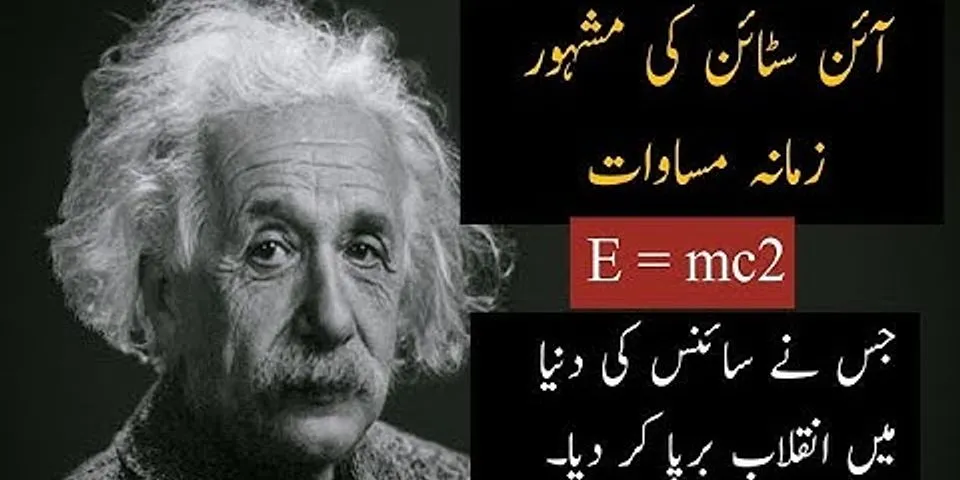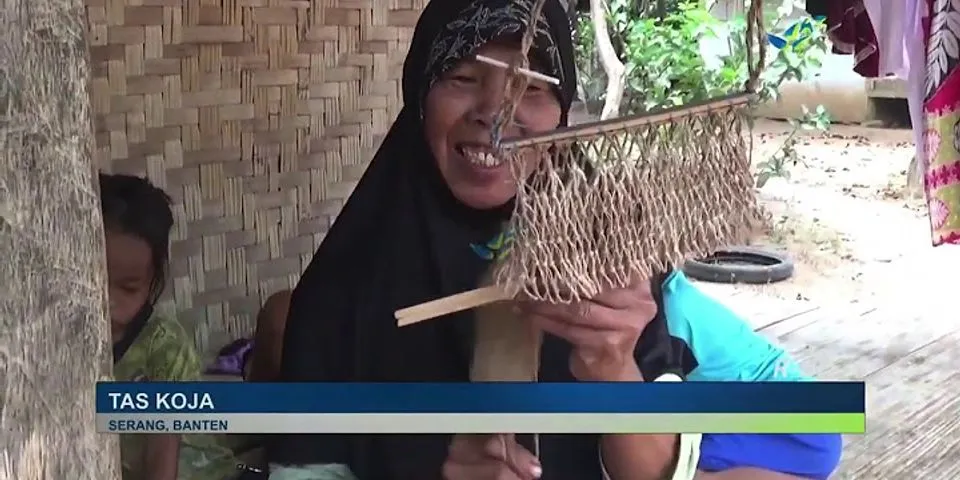Kapanlagi Plus - Bagi kalian yang baru saja membeli laptop, maka ada beberapa settingan yang harus kalian perbaiki, salah satunya yaitu bahasa pada laptop. Cara mengganti bahasa di laptop juga tidak terlalu sulit kok KLovers, dan ini bisa kalian lakukan dengan menggunakan beberapa jenis laptop, seperti Asus, Lenovo, hingga Acer. Show
Dan tentang saja, cara mengganti bahasa di laptop untuk jenis Windows, dari Windows 7 hingga Windows 10 juga dapat dilakukan. Sehingga, KLovers tidak perlu bingung lagi bagaimana cara mengganti bahasa di laptop tersebut. Untuk itu dilansir dari berbagai sumber, berikut ini cara mengganti bahasa di laptop yang bisa KLovers lakukan dengan mudah dan praktis. Yuk langsung saja kalian cek KLovers. 1. Di Laptop Asus Windows 10 Ilustrasi (credit: Pexels) Cara mengganti bahasa di laptop yang pertama yaitu, ada cara mengganti bahasa di laptop untuk jenis laptop Asus dengan Windows 10. Cara mengganti bahasa di laptop ini juga nggak terlalu sulit kok KLovers, berikut beberapa cara mengganti bahasa di laptop tersebut. 1. Cara pertama yaitu, kalian bisa ketik dan cari "Language Settings" di bilah pencarian Windows. 2. Setelah itu, kalian bisa klik "Open". 3. Pilih bahasa yang kalian inginkan dari menu tarik-turun di bawah "Windows Display Language". 4. Setelah memilih bahasa tampilan Windows, kalian akan menerima pemberitahuan dan memilih "Sign Out" 5. Bila sudah, maka laptop akan keluar untuk menyelesaikan perubahan bahasa sistem. 6. Pastikan semua pekerjaan kalian telah disimpan sebelum keluar. 7. Jika kalian tidak memilih keluar, Windows akan mengubah bahasa tampilan di lain waktu saat kalian masuk. 2. Di Laptop Asus Windows 11 Ilustrasi (credit: Pexels) Kemudian, ada pula cara mengganti bahasa di laptop untuk jenis Asus namun dengan Windows 11. Cara mengganti bahasa di laptop untuk jenis Asus dengan Windows 11 ini mudah kok untuk dilakukan KLovers. Berikut ini beberapa cara dan juga tahapan yang bisa kalian lakukan. 1. Ketik dan cari "Language Settings" di bilah pencarian Windows. 2. Setelah itu, kalian bisa klik "Open". 3. Dalam "Preferred Language"s, klik "Add A Language". 4. Pilih bahasa yang ingin kalian instal dari daftar, lalu pilih "Next". 5. Berikut ini mengambil Cina (Tradisional, Taiwan) sebagai referensi. 6. Kalian dapat memilih fitur bahasa yang ingin kalian instal, lalu pilih "Install". 7. Windows akan mulai mendownload dan menginstal paket bahasa dan fitur terkait. 8. Jika kalian telah memilih "Set As My Windows Display Language" pada langkah sebelumnya, maka kalian akan menerima pemberitahuan berikut setelah instalasi paket bahasa selesai. 9. Kalian dapat memilih "Sign out", dan laptop akan keluar untuk menerapkan bahasa tersebut. Pastikan semua pekerjaan kalian telah disimpan sebelum keluar. 10. Jika kalian tidak memilih keluar, Windows akan mengubah bahasa tampilan di lain waktu saat kalian masuk. 3. Di Laptop Acer Windows 7 Ilustrasi (credit: Pexels) Selanjutnya ada pula cara mengganti bahasa di laptop untuk jenis laptop Acer. Ya, cara mengganti bahasa di laptop Acer ini untuk jenis Windows 7 ya KLovers. Berikut beberapa cara mengganti bahasa di laptop Acer untuk Windows 7. 1. Pertama, unduh file dengan nama "Languange Pack Bahasa Indonesia", kalian bisa temukan di situs resminya Microsoft. 2. Setelah diunduh buka file dengan klik dua kali dan lakukan pemasangan seperti biasanya. 3. Jika sudah selesai, klik "Start" atau jalan pintasnya bisa tekan tombol "Windows" pada keyboard. 4. Lalu pilih menu Control Panel dan masuk ke bagian "Clock, Languange, and Region". 5. Cari tulisan "Region and Languange" dan klik. 6. Setelah itu klik tab "Keyboards and Languange" dan lanjut ke "Change Display Languange" yang terletak pada bagian "Clock, Languange, and Region". 7. Pilih opsi "Display Languange". Kemudian akan muncul "Choose a Display Languange" dan pilihlah "Bahasa Indonesia". 8. Kembali lagi ke Beranda dan lakukan "Restart" untuk mengoptimalkan penggantian bahasa laptop kalian. 4. Di Laptop Acer Windows 8 Ilustrasi (credit: Pexels) Tidak hanya Windows 7 saja, namun ada pula cara mengganti bahasa di laptop Acer untuk Windows 8. Cara mengganti bahasa di laptop Acer Windows 8 ini juga mudah kok untuk kalian lakukan. Berikut ini beberapa caranya. 1. Masuklah ke "Control Panel" dengan cara mengetikkan tulisan tersebut di kolom "Search" pada tombol "Start". 2. Klik opsi tulisan "Languange" dan pilih "Option". 3. Lalu klik dua kali tulisan "Download and Install Languange Pack". 4. Tunggu hingga proses penginstallan selesai. 5. Pilih "Advanced Settings" yang terletak pada bagian kiri. 6. Klik opsi "Override for Windows Display Languange" dan ganti bahasanya ke "Bahasa Indonesia". 7. Lakukan "Restart" pada laptop dan bahasa akan diganti otomatis ke "Bahasa Indonesia". 5. Di Laptop Acer Windows 10 Ilustrasi (credit: Pexels) Masih dengan cara mengganti bahasa di laptop, kali ini ada cara mengganti bahasa di laptop Acer Windows 10. Cara ini juga mudah untuk kalian gunakan loh KLovers. Berikut ini beberapa cara mengganti bahasa di laptop Acer Windows 10 tersebut. 1. Pastikan layar laptop kalian sudah ada di bagian "Beranda". 2. Klik tombol "Start" dan klik "Settings". 3. Pilih opsi "Time & Languange" lalu klik tulisan "Region & Languange". 4. Tambahkan bahasa dengan memilih "Add Languange". 5. Carilah "Bahasa Indonesia" dan pilih. Setelah itu akan muncul pada menu Option tombol "Download", klik tombol tersebut. 6. Setelah proses selesai, pilih "Set as Default". 7. Mulai ulang kembali laptop dengan cara "Restart". 6. Di Laptop Lenovo Windows 7 Ilustrasi (credit: Pexels) Dan cara mengganti bahasa di laptop yang terakhir yaitu, ada cara mengganti bahasa di laptop Lenovo pada Windows 7. Dan berikut ini beberapa cara mengganti bahasa di laptop Lenovo Windows 7 tersebut. 1. Buka menu "Start" dan arahkan ke "All Programs", kemudian pilih "Windows Update". 2. Lalu, klik pilihan "Optional Updates". 3. Cek kotak pada bahasa yang kalian inginkan untuk di unduh dan instal, kemudian klik "OK". 4. Jalankan proses Install update untuk mengunduh dan instal bahasa yang diinginkan. 5. Setelah itu, buka "Control Panel". 6. Klik "Clock", "Language", dan "Region" di pilihan. 7. Klik "Change The Display Language". 8. Pada bagian "Choose A Display Language" di bawah, kalian bisa pilih bahasa yang diinginkan untuk ditampilkan sebagai bahasa utama di laptop, kemudian klik "OK". 7. Di Laptop Lenovo Windows 8 Ilustrasi (credit: Pexels) Masih dengan cara mengganti bahasa di laptop Lenovo, kali ini ada cara mengganti bahasa di laptop Lenovo pada Windows 8. Ya, sama seperti sebelumnya, cara mengganti bahasa di laptop yang digunakan juga mudah loh KLovers. Berikut ini beberapa cara mengganti bahasa di laptop Lenovo dengan Windows 8 tersebut. 1. Buka "Control Panel", pada bagian bawah kolom "Clock, Language, dan Region". 2. Kemudian klik "Add a language", setelah itu di bagian bawah ubah preferensi bahasa kalian, klik opsi "Add A Language". 3. Pilih bahasa yang kamu tambahkan dan klik tombol 'Add'. 4. Bahasa yang dipilih ditambahkan ke daftar bahasa. Untuk menjadikan bahasa tambahan sebagai bahasa utama, klik "language". 5. Dalam daftar dan klik "Move up" yang berada di atas. Itulah beberapa cara mengganti bahasa di laptop pada Windows yang bisa kalian lakukan dengan mudah dan praktis. Dan cara mengganti bahasa di laptop ini untuk berbagai jenis laptop. Yuk, simak juga
(kpl/gen/dhm) Bagaimana cara mengubah bahasa di Laptop Lenovo?Pertama, cara mengubah bahasa di laptop Windows 10 dan 11:. Buka menu Start.. Pilih Settings.. Masuk ke Time & Language.. Klik Time & Language.. Klik Language.. Pilih Bahasa.. Pilih bahasa dari Windows display language.. Pengaturan bahasa di laptop Windows 11 dan 10 berganti.. Bagaimana cara mengganti bahasa inggris ke bahasa indonesia di laptop?Ketik dan cari [Language settings] di bilah pencarian Windows①, lalu klik [Open]②. Pilih bahasa yang Anda inginkan dari menu tarik-turun di bawah Windows display language③. Anda dapat memilih [Yes, sign out now]④, dan komputer akan keluar untuk menyelesaikan perubahan bahasa sistem.
Apakah bahasa Laptop bisa diubah ke bahasa Indonesia?Buka 'Control Panel'. Klik 'Clock', 'Language', dan 'Region' di pilihan. Klik 'Change the display language'. Pada bagian 'Choose a display language' di bawah, kamu bisa pilih bahasa yang diinginkan untuk ditampilkan sebagai bahasa utama di laptop, kemudian klik 'OK'.
Gimana cara mengubah bahasa di laptop?Pilih Mulai > Pengaturan > Waktu & >bahasa & anda. Pilih bahasa dari menu Windows bahasa tampilan, atau, di samping Bahasa pilihan ,pilih Tambahkan bahasa untuk menginstal bahasa yang diinginkan jika tidak tercantum.
|

Pos Terkait
Periklanan
BERITA TERKINI
Toplist Popular
#1
#2
#4
#5
#6
#7
Top 8 apa itu benedict dan biuret? 2022
1 years ago#8
#9
#10
Top 6 apa itu self pick up grabfood? 2022
1 years agoPeriklanan
Terpopuler
Periklanan
Tentang Kami
Dukungan

Copyright © 2024 toptenid.com Inc.